电脑上聊天记录怎么备份,电脑已经成为我们日常生活中不可或缺的工具之一,而在电脑上进行的各种聊天记录更是我们重要的沟通和交流方式,有时我们可能需要将这些聊天记录备份到手机上,以便随时查看和保留重要信息。如何备份电脑上的微信聊天记录到手机呢?下面将介绍几种简便的方法来帮助您实现这一目标。
电脑微信聊天记录如何备份到手机
具体方法:
1.在电脑上登录微信,打开了电脑微信的界面。
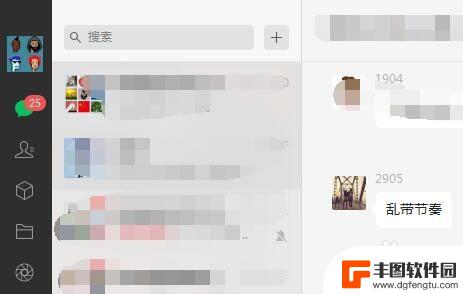
2.看界面左下角这里,这里有一个三条横线的按钮。鼠标点击此按钮。
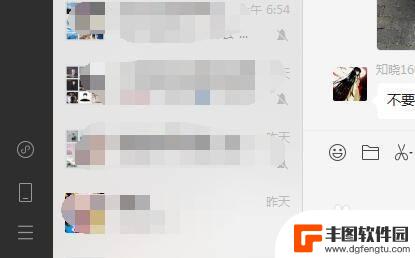
3.这时,弹出三个选项,鼠标点击:备份和恢复。
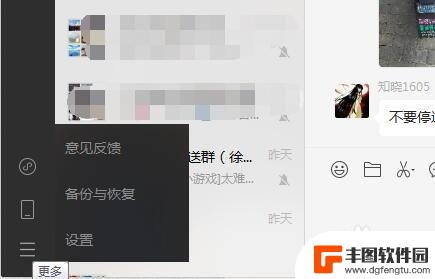
4.弹出“备份和恢复”界面,点击:备份聊天记录至电脑。
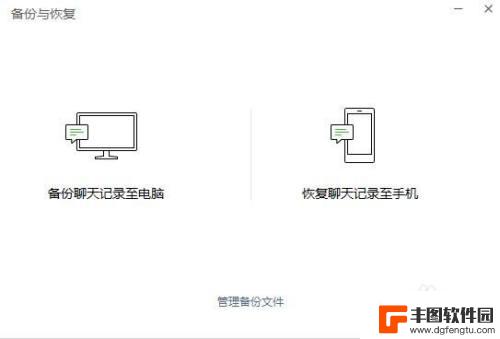
5.随即在弹出对话框,要求在手机打开微信;并在手机微信上确定备份。
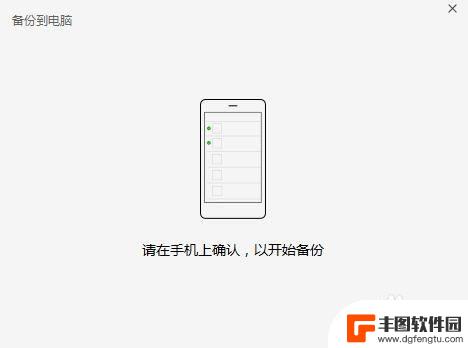
6.在手机上打开并登录微信,就会看到有一个确认界面。
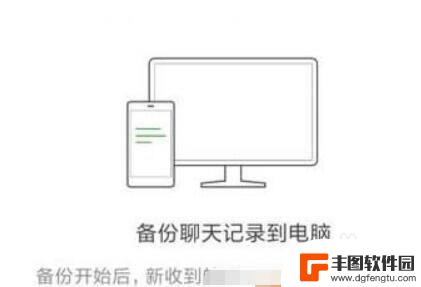
7.看界面底部这里,点击:备份全部聊天记录。
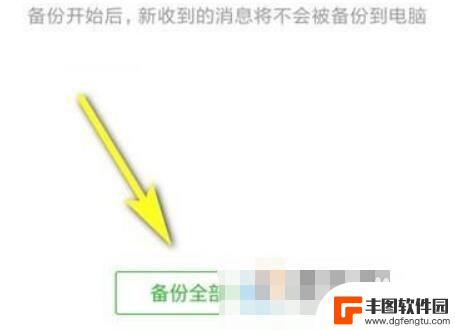
8.接着,立即显示开始备份。

9.备份完成后,手机上与电脑上同步显示备份完成。并标记一共备份了多少个聊天记录。

以上就是电脑上聊天记录备份的全部内容,如果您有需要,可以按照小编提供的步骤进行操作,希望这对您有所帮助。
相关教程
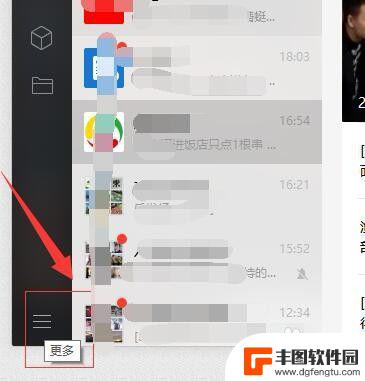
qq微信聊天记录怎么备份 QQ和微信聊天记录如何备份到电脑
在日常生活中,QQ和微信已经成为了我们沟通交流的重要工具,我们在这两款软件中记录了许多珍贵的聊天记录,随着手机存储空间的限制和数据丢失的风险,备份聊天记录变得尤为重要。备份聊天...
2024-05-02 09:57:21
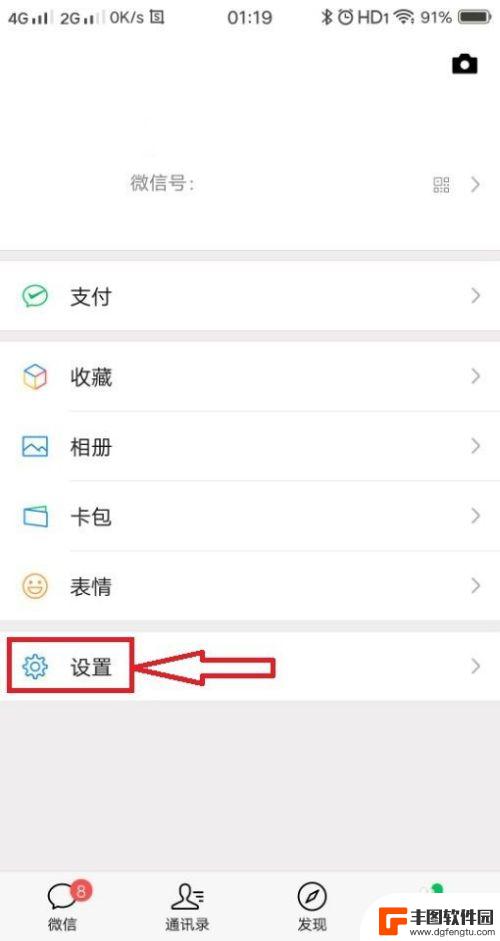
如何同步对方手机微信聊天记录呢 怎么将手机微信聊天记录同步到电脑
如何同步对方手机微信聊天记录呢,随着手机微信的普及和使用频率的增加,有时我们可能会希望将手机微信聊天记录同步到电脑上进行保存或备份,如何实现这样的同步呢?有多种方法可以帮助我们...
2023-10-23 16:45:53
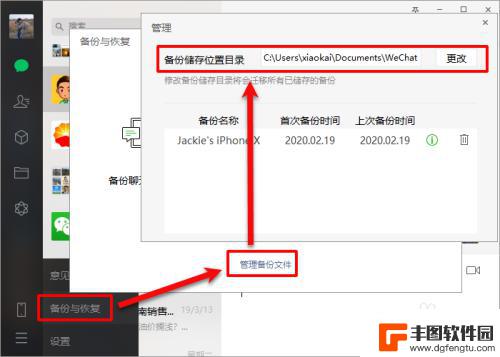
手机备份微信聊天记录怎么查看 微信聊天记录备份到电脑后怎么查看
在现如今的社交媒体时代,微信已经成为人们日常生活中不可或缺的沟通工具,随着微信聊天记录的增多,用户们可能会担心重要的聊天内容会被意外删除或丢失。为了更好地保留和管理聊天记录,备...
2024-04-27 13:47:02
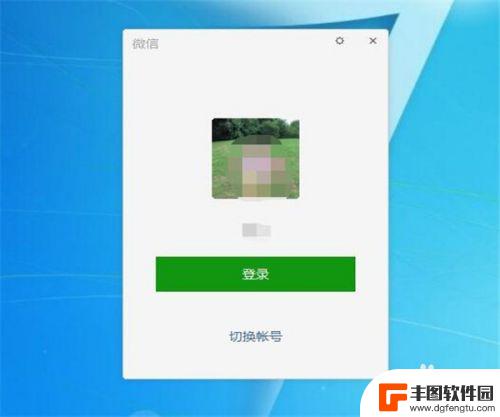
如何让手机和电脑微信同步聊天记录 如何让微信电脑版和手机聊天记录同步保存
如何让手机和电脑微信同步聊天记录一直是许多微信用户关心的问题,随着人们在手机和电脑之间频繁切换的需求增加,如何让微信电脑版和手机聊天记录同步保存成为了一个备受关注的话题。在这个...
2024-04-07 16:45:08
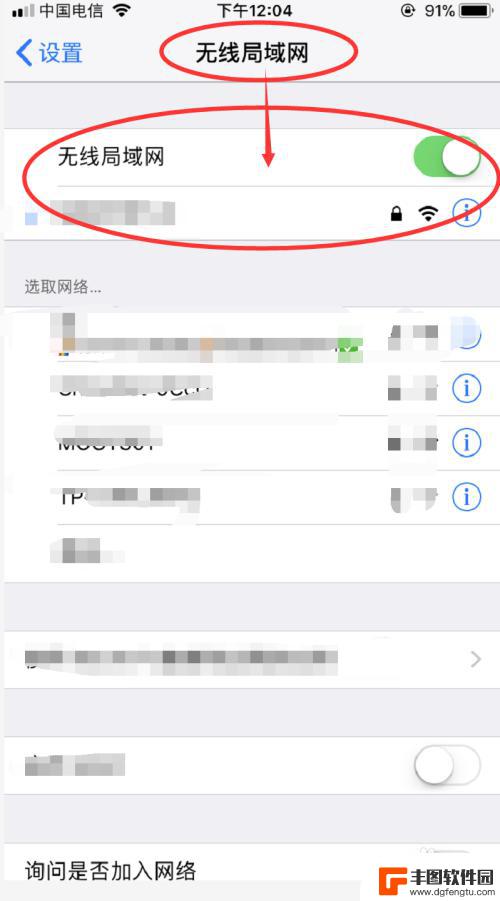
换新手机了怎么备份微信聊天记录 如何克隆原手机上的微信聊天记录到新手机
随着科技的不断发展,手机在我们的生活中扮演着越来越重要的角色,当我们换新手机时,备份微信聊天记录和克隆原手机上的微信聊天记录成为了一项重要的任务。因为微信聊天记录中蕴含了我们与...
2024-01-10 09:23:52

手机里备份的微信聊天记录怎么看 手机微信聊天记录文件夹位置
手机里备份的微信聊天记录怎么看,在现代社交生活中,微信已经成为了人们最常使用的即时通讯工具之一,而随着手机的普及,越来越多的人开始将微信聊天记录备份在手机中。在备份的过程中,我...
2023-11-01 11:25:24

苹果手机电话怎么设置满屏显示 iPhone来电全屏显示怎么设置
苹果手机作为一款备受欢迎的智能手机,其来电全屏显示功能也备受用户青睐,想要设置苹果手机来电的全屏显示,只需进入手机设置中的电话选项,然后点击来电提醒进行相应设置即可。通过这一简...
2024-11-27 15:22:31

三星山寨手机怎么刷机 山寨手机刷机工具
在当今科技发展迅速的时代,手机已经成为人们生活中不可或缺的重要工具,市面上除了知名品牌的手机外,还存在着许多山寨手机,其中三星山寨手机尤为常见。对于一些用户来说,他们可能希望对...
2024-11-27 14:38:28
小编精选
苹果手机电话怎么设置满屏显示 iPhone来电全屏显示怎么设置
2024-11-27 15:22:31三星山寨手机怎么刷机 山寨手机刷机工具
2024-11-27 14:38:28怎么手机照片做表情 自己制作微信表情包的步骤
2024-11-27 13:32:58手机锁死怎么解开密码 手机屏幕锁住了怎样解锁
2024-11-27 11:17:23如何让手机与蓝牙耳机对接 手机无法连接蓝牙耳机怎么办
2024-11-27 10:28:54苹果手机怎么关闭听筒黑屏 苹果手机听筒遮住后出现黑屏怎么办
2024-11-27 09:29:48vivo手机如何更改字体大小 vivo手机系统字体大小修改步骤
2024-11-26 16:32:51手机上如何设置显示温度 手机屏幕如何显示天气和时间
2024-11-26 14:35:15手机流量为什么不能用 手机流量突然无法上网怎么办
2024-11-26 13:17:58手机屏幕白边如何去除黑边 华为手机屏幕上方显示黑色条纹怎么处理
2024-11-26 12:20:15热门应用